Unidad 11. Ejercicio: Ajustar el tamaño y alinear controles
Objetivo
Practicar las opciones de ajustar tamaño y alinear controles en el diseño de formularios.
Ejercicio paso a paso
 Ahora modificaremos el diseño del formulario Cursos tabular.
Ahora modificaremos el diseño del formulario Cursos tabular.
- Busca el formulario Cursos
tabular haz clic derecho sobre él.
- Selecciona la opción
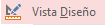 en el meú contextual.
en el meú contextual.
Como vamos a ampliar algunos controles primero
separaremos más los campos para poder trabajar con más comodidad.
- Selecciona todos los controles
haciendo clic en una de las esquinas del formulario y arrastrando el ratón sin soltar el botón hasta haber seleccionado todos los controles en pantalla.
- Para poder modificar la posición de los controles, primero pulsa Quitar diseño
 en la pestaña Herramientas de diseño de formulario > Organizar.
en la pestaña Herramientas de diseño de formulario > Organizar.
- En la pestaña de Organizar, haz clic en el botón Tamaño y espacio
 y selecciona la opción Aumentar horizontal de la sección Espaciado.
y selecciona la opción Aumentar horizontal de la sección Espaciado.
- Realiza el paso 5 varias veces
para dejar bastante espacio entre cada campo.
Ahora, vamos a ajustar las etiquetas de los campos
Codigo curso, y fechas al contenido. Podríamos seleccionar
cada uno y ampliarlo utilizando los controladores de tamaño, pero
hay una forma más rápida.
- Haz clic sobre la etiqueta de Codigo
curso, se seleccionará.
- Pulsa la tecla Mayúsculas
y sin soltarla haz clic sobre la etiqueta Fecha Inicio y
Fecha Final, quedarán las tres etiquetas seleccionadas.
- Haz clic en la opción Ajustar del botón Tamaño y espacio.
Verás que las etiquetas
se han hecho más estrechas.
Ahora observamos que las etiquetas de las fechas son más estrechas que los controles que van a contener las fechas, vamos a dejarlos del mismo ancho:
Vamos a seleccionar la etiqueta de una fecha y su cuadro
de texto a la vez.
- Muéve el ratón
por la sección Detalle por
debajo del cuadro de texto correspondiente al código de curso hasta
que el puntero tome la forma
 .
.
- Pulsa el botón izquierdo
del ratón y sin soltarlo múeve el ratón hacia arriba,
verás que se va dibujando un rectángulo según mueves
el ratón, cuando el rectángulo toque los dos controles que
quieres seleccionar suelta el botón del ratón verás
que desaparece el rectángulo y se han seleccionado los controles.
Esta es una forma muy rápida y cómoda de seleccionar varios
controles contiguos.
- A continuación haz clic en el botón Tamaño y espacio y selecciona Ajustar al más estrecho.
Ahora los dos controles tienen el mismo ancho pero no
quedan alineados. No quites la selección.
- Haz clic en el botón Alinear y selecciona Izquierda.
Ahora los dos controles
han quedado perfectamente alineados.
- Repítelo para la otra fecha (pasos 12 y 13).
Ahora ajustaremos el alto de todos los
campos de la línea de detalle.
- Mueve el ratón por la
parte izquierda de la sección detalle hasta que el puntero tome
la forma
 (casi en el borde donde termina el formulario).
(casi en el borde donde termina el formulario).
- Haz clic y se seleccionarán
todos los controles de la línea.
- A continuación haz clic en el botón Tamaño y espacio y elige Ajustar al más alto.
Ahora todos los controles tienen el mismo alto.
- Haz clic en el botón Alinear y elige Arriba
 .
.
Ahora los dos controles han
quedado perfectamente alineados.
- Cierra el formulario guardando
los cambios.
- Cierra la base.
© aulaClic S.L. Todos los derechos reservados.
Prohibida la reproducción por cualquier medio.
Aviso legal: Autorizado exclusivamente para uso personal.
![]() Ahora modificaremos el diseño del formulario Cursos tabular.
Ahora modificaremos el diseño del formulario Cursos tabular.